Comment trouver le nombre de pages et de mots dans Google Docs
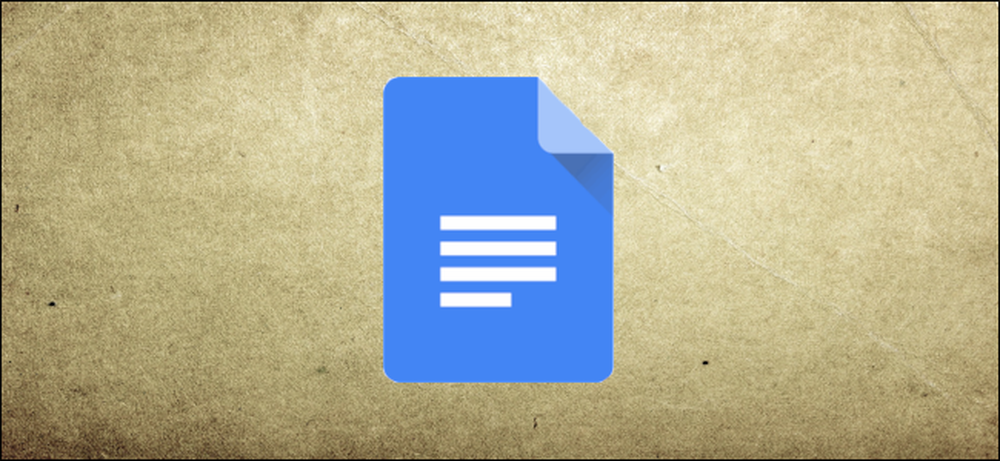
Que vous soyez affecté à une tâche avec une limite stricte ou que vous souhaitiez simplement savoir le nombre de mots que vous avez écrits, Google Docs vous soutient. Voici comment savoir exactement combien de mots ou de pages vous avez tapés dans votre document.
Comment trouver la page et le nombre de mots
La recherche du nombre de pages et de mots est un processus simple, intégré à Google Docs..
La première chose à faire est de lancer Google Documents et d’ouvrir le document pour lequel vous souhaitez obtenir le nombre. Cliquez sur «Outils», puis sur «Nombre de mots». Vous pouvez également appuyer sur les touches Ctrl + Maj + C (Windows) ou Commande + Maj + C (MacOS)..
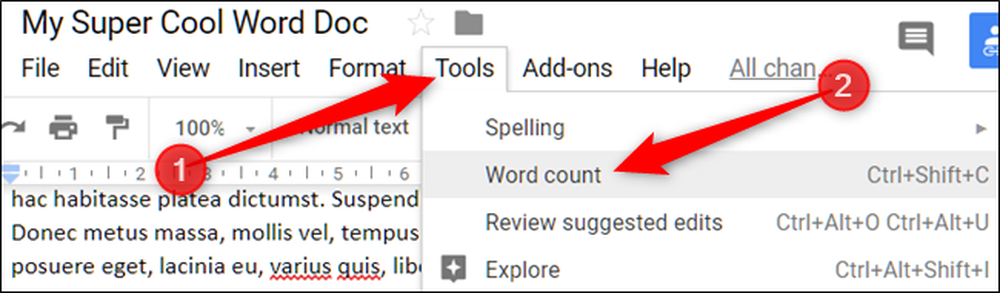
C'est tout! La fenêtre de compte de mots s'ouvre et affiche une liste de différents comptes liés à votre document, y compris le nombre de pages, de mots, de caractères et de caractères, à l'exception des espaces..

Si vous souhaitez uniquement vérifier le nombre d'un paragraphe ou d'une phrase spécifique dans votre document, sélectionnez d'abord le texte, puis sélectionnez Outils> Nombre de mots (ou appuyez sur les combinaisons de touches) pour ouvrir l'outil..
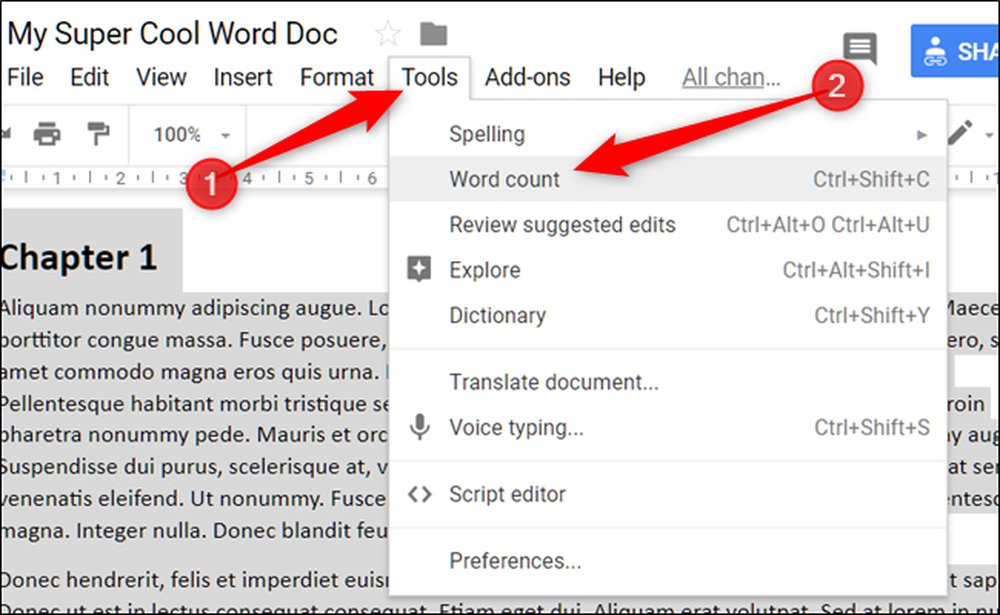
La fenêtre Nombre de mots affiche une grande partie des mêmes informations pour la sélection, mais indique également la proportion du document total que la sélection représente. Par exemple, vous pouvez voir dans l'image ci-dessous que le texte que nous avons sélectionné occupe 1 des 13 pages au total et 255 sur les 6480 mots..

C'est un outil facile à utiliser. Nous souhaitons simplement pouvoir le laisser ouvert à l'écran tout en tapant dans nos documents. Si vous essayez d'atteindre un quota (ou d'essayer de respecter un nombre maximal de pages), il est frustrant de devoir continuer à ouvrir l'outil à plusieurs reprises..




